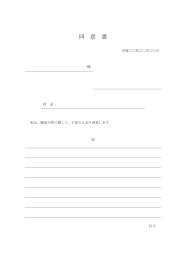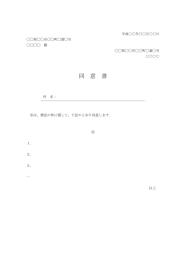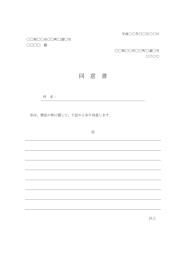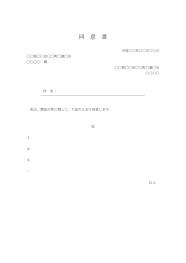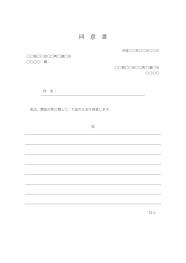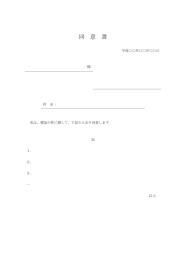同意書・承諾書の基本書式のテンプレート(ワード Word)(ビジネス文書形式)(サブタイトルあり)08(件名が上)(宛名等が罫線形式)(別記が罫線)
ビジネス文書形式の同意書・承諾書の基本的な書き方(件名が上)(宛名等と別記が罫線形式)(サブタイトル付き)の見本・サンプル
本テンプレートは、同意書・承諾書の基本的な書き方の例です。
ワードで作成したビジネス文書形式です。
同意書 テンプレート(ワード Word)(基本)(ビジネス文書形式)(件名が上)(宛名等が罫線形式)(別記が罫線形式)と同一系統の書式・文章表現で、同意書は様式性が強い定型的な文書(一般的なタイトルの文書)なので、件名部(「同意書」)を文書の一番上にしたフォーマットです。
件名を最上部にした書式は様式性が強い定型的な文書(一般的なタイトルの文書)ではよく採用されているスタイルです。
また、宛名・発信者の欄を罫線形式にして目立たせる(入力しやすくする)とともに別記も罫線形式にして文書の様式性を高めています。
本テンプレートでは何に関して同意するのかを明示するためのサブタイトル部も設けて文書の様式性をさらに高めていることが特色です。
ビジネス文書の基本的な書式テンプレートのひとつである社外ビジネス文書 テンプレート(基本形)(件名が上)(サブタイトルあり)(宛名・発信者の欄が罫線形式)(別記が罫線形式)(DOCX形式)(ワード Word)をベースにして作成したタイプです。
なお、宛名・発信者の欄、サブタイトル部や別記の罫線は表で作成したものなので、行の高さや表・各列の幅の変更、行数・列数の変更(行・列の追加・削除)等を簡単に行うことができます。実際にご使用になる状況やお好みなどにあわせて適宜調整してください。
たとえば、別記の行間を一括して変更するには罫線(表)全体を選択したうえマウスの右クリックで表示されるコンテキストメニューから「表のプロパティ」を実行します。すると、「表のプロパティ」ダイアログが表示されますので、「行」タグを選択し、「高さを指定する」でお好みの数値を入力してください。
行数についても同じくコンテキストメニューの「挿入」などにより簡単に変更できます。
また、列幅などもマウスドラッグ等により簡単に変更できます。
本テンプレートの文章構成はデフォルトでは以下のとおりです。
- 件名・タイトル(「同意書」)
- 前付け
- 日付
- 宛名・発信者(罫線形式)
- サブタイトル
- 本文
- 別記(罫線形式)
上記項目のうち、本文については以下のとおり、ごく簡潔に記載しています。
私は、標記の件に関して、下記のとおり同意します。
そして、同意・承諾する内容については、罫線形式の別記に自由スタイルで記載します。
本文の文章表現につきましては、実際にご使用になる状況などにより、適宜、追加・修正・削除してください。
また、フォント・フォントサイズや改行キーによる余白調整、ページ余白などのデザイン・レイアウトその他フォーマットにつきましても、お好みにより変更・調整してください。
以上、ビジネス文書形式の同意書・承諾書の基本的な書き方(件名が上)(宛名等と別記が罫線形式)(サブタイトル付き)のテンプレートは以下のリンク(「無料ダウンロード」)から入手できます。
では、同意書・承諾書の見本・サンプル・ひな形・たたき台のひとつとしてご利用・ご参考にしてください。
無料ダウンロード(Office 2007~ ファイル形式)
現在のページが属するカテゴリ内のページ一覧[全 8 ページ]
現在のページが属するカテゴリのサイトにおける位置づけ